


我们日常都会在控制面板中对电脑进行一些必要的设置,一些电脑小白不知道win10怎样打开控制面板,那么今天小编来给大家讲解一下win10怎样打开控制面板的操作方法,遇到相同问题不会操作的小伙伴跟着小编以下步骤一起来学习一下吧。
第一种方法:通过开始菜单里面打开控制面板
首先点击win10桌面左下角的“开始菜单”按钮,然后在开始菜单里面找到并展开“Windows系统”选项,在里面我们就可以看到“控制面板”选项了打开即可。
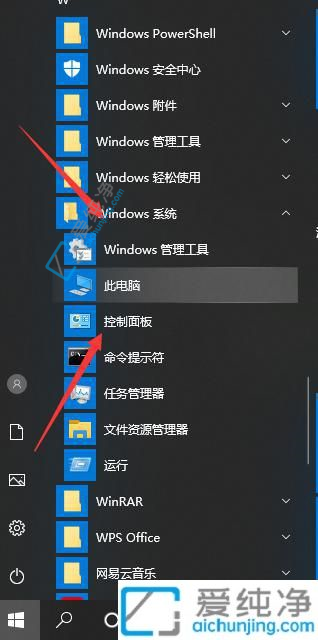
第二种方法:通过系统界面打开控制面板
第一步:鼠标右键点击win10系统桌面上的“此电脑”图标,在右键菜单中选择“属性”选项。
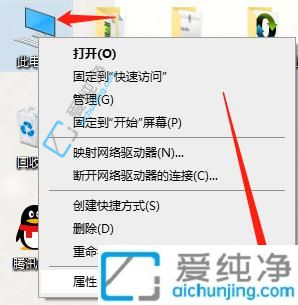
第二步:在打开的系统界面中,点击左侧的“控制面板主页”就可以打开控制面板了。
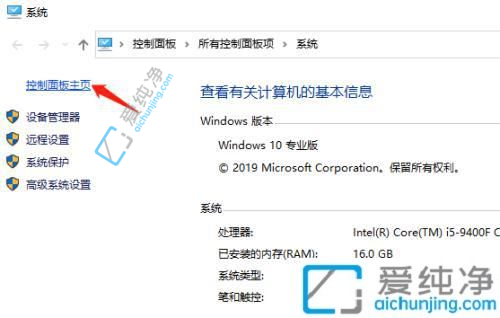
第三种方法:通过运行命令打开控制面板
先按下键盘上的快捷键:win+r,打开运行窗口输入控制面板命令:control,回车进入即可打开。
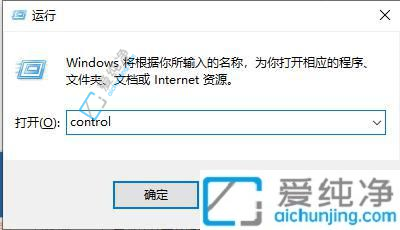
win10怎样打开控制面板的方法就给大家讲解到这里了,大家可以根据以上步骤操作,更多精彩资讯,尽在爱纯净。
| 留言与评论(共有 条评论) |